任务栏跑到电脑桌面左边或右边了怎么办?
来源:网络收集 点击: 时间:2024-09-02【导读】:
用惯了Windows操作系统的用户,都习惯了系统中的任务栏在桌面底部显示,但有时不知为什么,我们桌面底部的任务栏莫名其妙的跑到桌面左边,或者跑到桌面右边了,怎么都拉不下来,这时该怎么办呢?工具/原料more电脑鼠标方法/步骤1/6分步阅读 2/6
2/6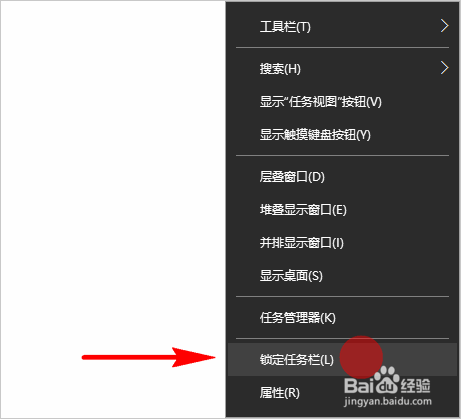 3/6
3/6 4/6
4/6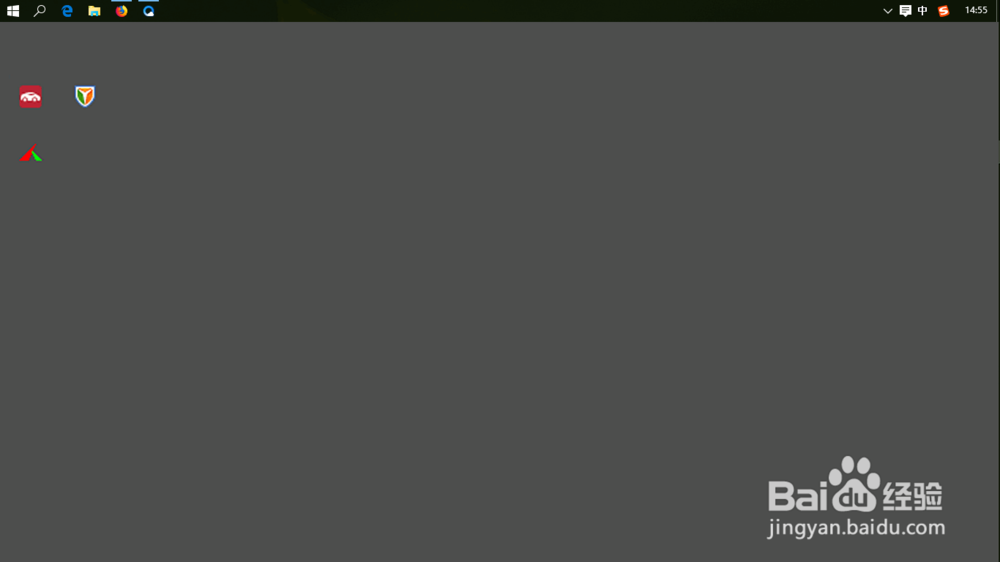 5/6
5/6 6/6
6/6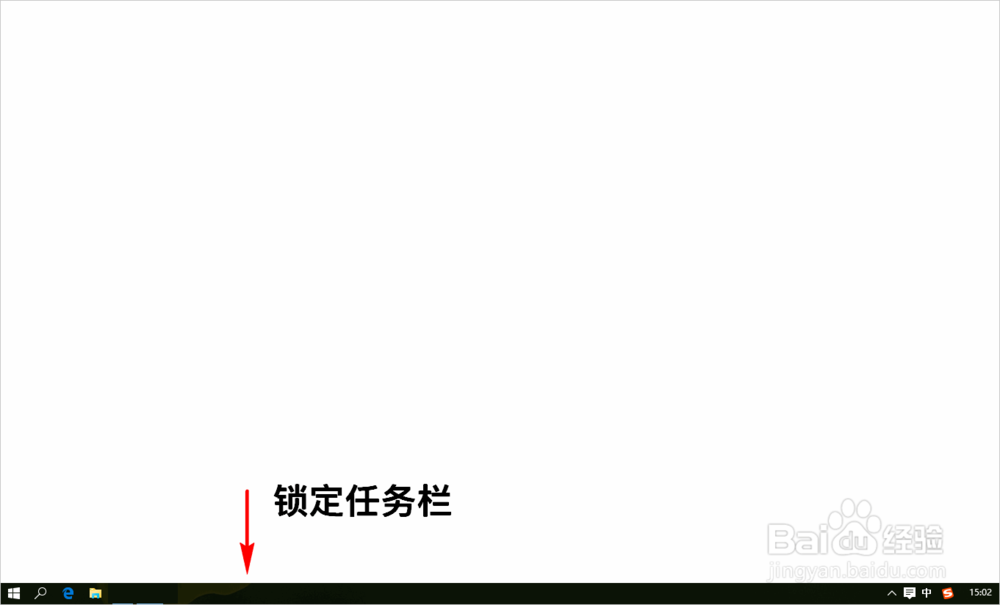 注意事项
注意事项
首先,我们不管任务栏是跑到桌面的右边了,还是跑到桌面左边了,我们都直接在任务栏上单击鼠标右键,打开任务栏菜单。
 2/6
2/6打开任务栏菜单后,我们在菜单中找到锁定任务栏选项,查看锁定任务栏前面是否有一个对勾。
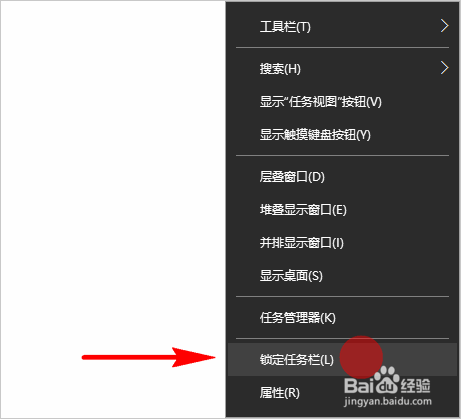 3/6
3/6若有对勾,我们点击一下锁定任务栏,将该对勾去掉,若没有对勾,我们直接在任务栏上按住鼠标,然后往桌面下边进行拖动,将任务栏拖到桌面下面。
 4/6
4/6拖动之后,我们就发现任务栏自动从桌面左边或者右边跑到桌面下边了,又和我们之前任务栏位置一样了,同理,即使任务栏跑到桌面顶部,也可以以同样的方法拉下来。
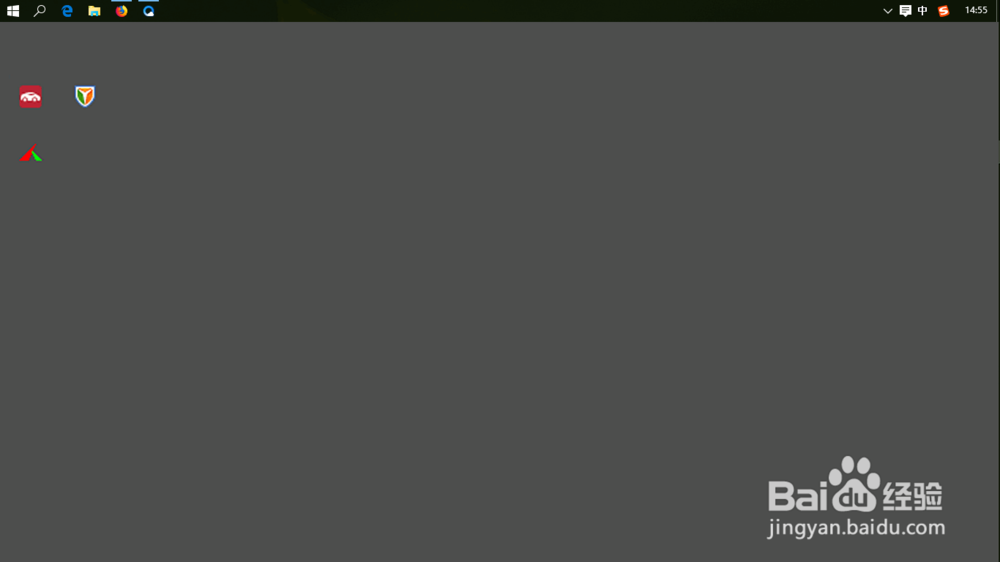 5/6
5/6将任务栏拖放到桌面下方后,为避免以后再次出现任务栏莫名其妙跑到桌面左边或者右边、上边了,我们需要将任务栏进行锁定,锁定后任务栏就会被固定位置。
 6/6
6/6任务栏的锁定也很简单,我们只需要将任务栏拉到我们想要的位置后,比如桌面下方后,在任务栏上单击鼠标右键选择“锁定任务栏”,将其前面的对勾勾上也就对任务栏进行了锁定。所定之后,我们就无法对任务栏进行拖动了。
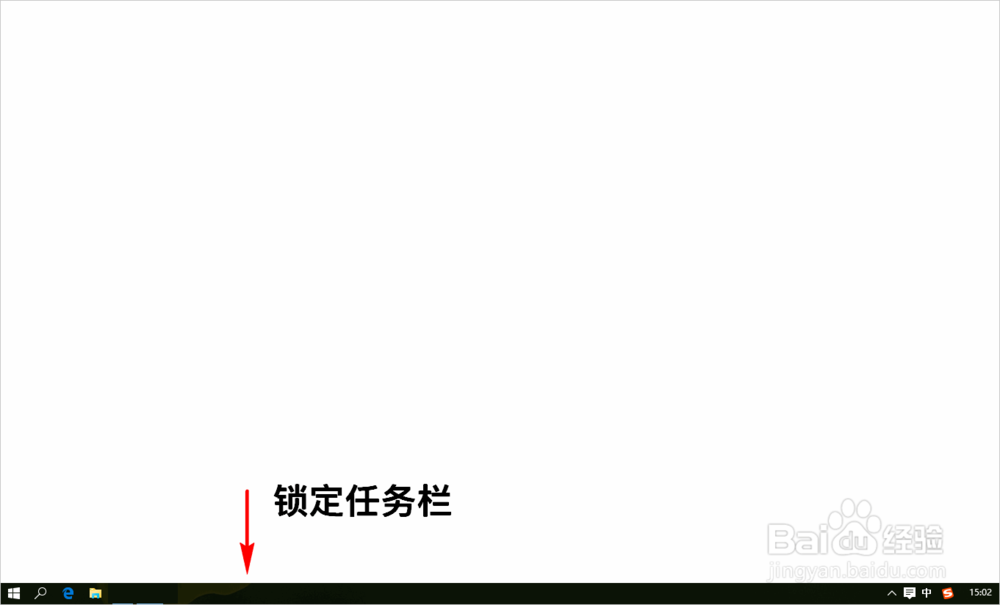 注意事项
注意事项想要拖动任务栏之前,应先解除任务栏的锁定。
如果不喜欢任务栏显示在桌面下方,可以选择显示在桌面上方,左方或者右方。
任务栏锁定任务栏桌面电脑版权声明:
1、本文系转载,版权归原作者所有,旨在传递信息,不代表看本站的观点和立场。
2、本站仅提供信息发布平台,不承担相关法律责任。
3、若侵犯您的版权或隐私,请联系本站管理员删除。
4、文章链接:http://www.1haoku.cn/art_1186897.html
上一篇:学习强国如何设置流量情况下自动播放视频?
下一篇:鄂汇办如何注销账号?
 订阅
订阅